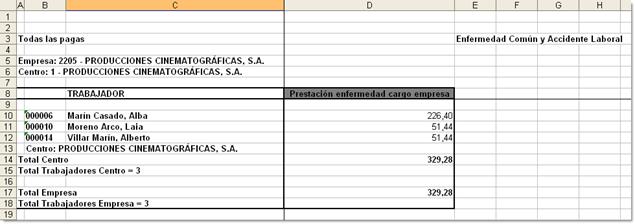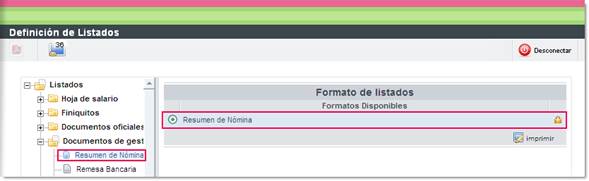Resumen de Nómina: Cómo crear un formato
a3EQUIPO | solución integral de gestión de RRHH
Explicación del proceso
Para visualizar el listado, pulse “Imprimir”.
El botón  permite acceder a los formatos disponibles.
permite acceder a los formatos disponibles.
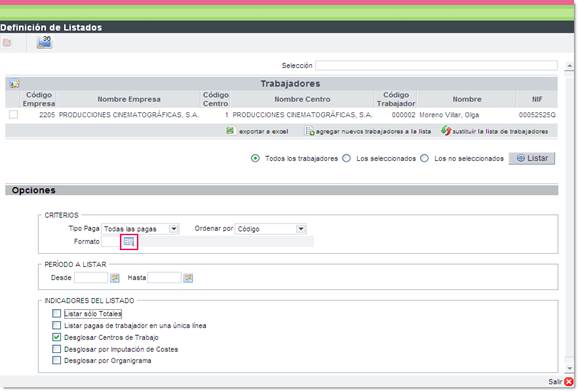
Aparecerá la relación de formatos de Resumen de Nómina que Vd. tiene creados, a los que puede acceder para consultarlos a través del botón “Editar”.
El “Formato estándar” es un formato que viene creado por defecto por la aplicación.
No obstante, para dar de alta un formato nuevo, realice los siguientes pasos:
1. Pulse el icono “Nuevo” e informe código y descripción del formato a crear. Pulse “Aceptar”.
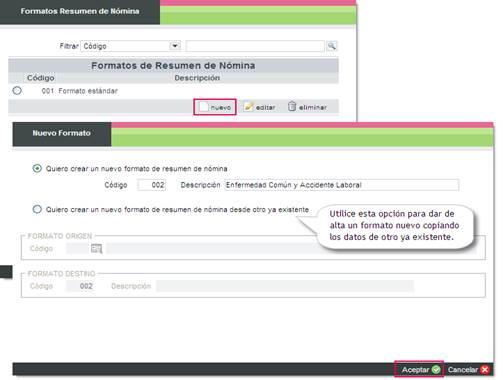
Aparecerá entonces la siguiente ventana, donde debe seleccionar los campos que se incluirán en el formato.
Con la finalidad de facilitar la búsqueda de los datos que formarán parte del formato de Resumen de Nómina, se ha establecido una clasificación que agrupa los campos disponibles según su tipología.
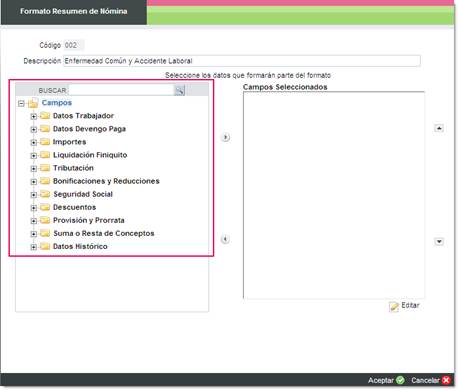
En caso de querer realizar la búsqueda de un dato, escriba el nombre del campo a buscar en el espacio destinado a ello y pulse el botón:  .
.
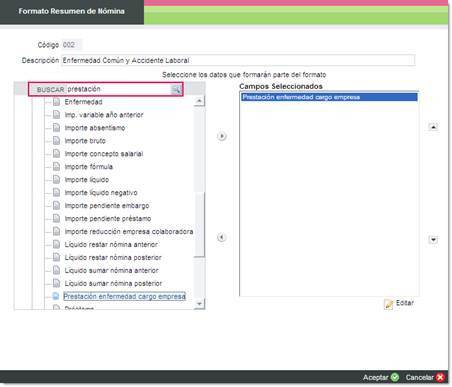
Para seleccionar un campo, debe situarse sobre el que proceda y, a continuación, hacer un doble “clic” o pulsar sobre el símbolo:  y habrá quedado seleccionado.
y habrá quedado seleccionado.
Al contrario, para quitar un campo ya seleccionado, sitúese sobre el campo y, al pulsar sobre el botón:  , desaparecerá de la selección.
, desaparecerá de la selección.
Puede modificar, si lo desea, la descripción de alguno de los campos que ha seleccionado. Para ello, sitúese sobre el campo que corresponda y pulse el botón “Editar”. Realice la modificación y pulse “Aceptar” para que se quede grabada.
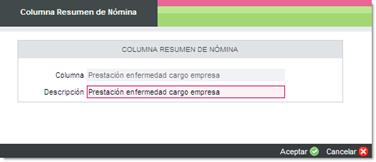
Cuando haya acabado de dar de alta las columnas, pulse “Aceptar” para salir del formato.
Para listar el Resumen de Nómina que acaba de crear, seleccione la empresa o trabajadores que correspondan e informe el formato. Pulse el botón “Listar”.
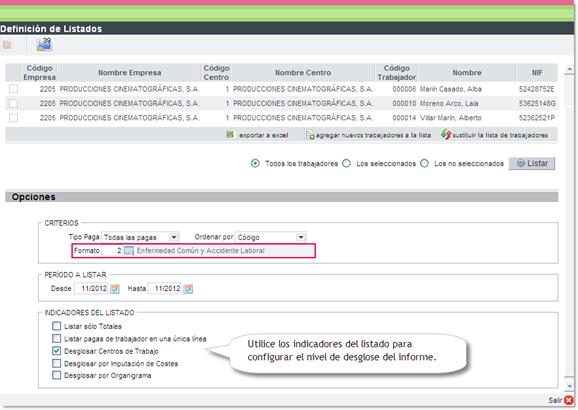
A continuación, aparecerá en pantalla la información exportada a Excel que Vd. podrá listar por impresora o guardársela en un fichero.